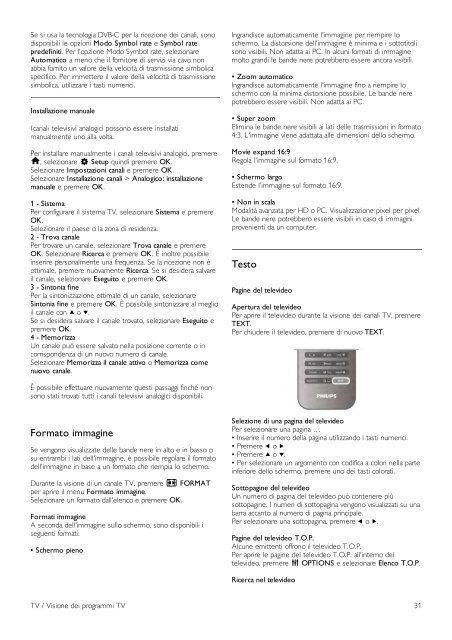Philips 7000 series Téléviseur LED Smart TV - Mode d’emploi - ITA
Philips 7000 series Téléviseur LED Smart TV - Mode d’emploi - ITA
Philips 7000 series Téléviseur LED Smart TV - Mode d’emploi - ITA
Create successful ePaper yourself
Turn your PDF publications into a flip-book with our unique Google optimized e-Paper software.
Se si usa la tecnologia DVB-C per la ricezione dei canali, sono<br />
disponibili le opzioni Modo Symbol rate e Symbol rate<br />
predefiniti. Per l'opzione Modo Symbol rate, selezionare<br />
Automatico a meno che il fornitore di servizi via cavo non<br />
abbia fornito un valore della velocità di trasmissione simbolica<br />
specifico. Per immettere il valore della velocità di trasmissione<br />
simbolica, utilizzare i tasti numerici.<br />
Installazione manuale<br />
I canali televisivi analogici possono essere installati<br />
manualmente uno alla volta.<br />
Per installare manualmente i canali televisivi analogici, premere<br />
h, selezionare S Setup quindi premere OK.<br />
Selezionare Impostazioni canali e premere OK.<br />
Selezionare Installazione canali > Analogico: installazione<br />
manuale e premere OK.<br />
1 - Sistema<br />
Per configurare il sistema <strong>TV</strong>, selezionare Sistema e premere<br />
OK.<br />
Selezionare il paese o la zona di residenza.<br />
2 - Trova canale<br />
Per trovare un canale, selezionare Trova canale e premere<br />
OK. Selezionare Ricerca e premere OK. È inoltre possibile<br />
inserire personalmente una frequenza. Se la ricezione non è<br />
ottimale, premere nuovamente Ricerca. Se si desidera salvare<br />
il canale, selezionare Eseguito e premere OK.<br />
3 - Sintonia fine<br />
Per la sintonizzazione ottimale di un canale, selezionare<br />
Sintonia fine e premere OK. È possibile sintonizzare al meglio<br />
il canale con u o v.<br />
Se si desidera salvare il canale trovato, selezionare Eseguito e<br />
premere OK.<br />
4 - Memorizza<br />
Un canale può essere salvato nella posizione corrente o in<br />
corrispondenza di un nuovo numero di canale.<br />
Selezionare Memorizza il canale attivo o Memorizza come<br />
nuovo canale.<br />
Ingrandisce automaticamente l'immagine per riempire lo<br />
schermo. La distorsione dell'immagine è minima e i sottotitoli<br />
sono visibili. Non adatta ai PC. In alcuni formati di immagine<br />
molto grandi le bande nere potrebbero essere ancora visibili.<br />
• Zoom automatico<br />
Ingrandisce automaticamente l'immagine fino a riempire lo<br />
schermo con la minima distorsione possibile. Le bande nere<br />
potrebbero essere visibili. Non adatta ai PC.<br />
• Super zoom<br />
Elimina le bande nere visibili ai lati delle trasmissioni in formato<br />
4:3. L'immagine viene adattata alle dimensioni dello schermo.<br />
Movie expand 16:9<br />
Regola l'immagine sul formato 16:9.<br />
• Schermo largo<br />
Estende l'immagine sul formato 16:9.<br />
• Non in scala<br />
Modalità avanzata per HD o PC. Visualizzazione pixel per pixel.<br />
Le bande nere potrebbero essere visibili in caso di immagini<br />
provenienti da un computer.<br />
Testo<br />
Pagine del televideo<br />
Apertura del televideo<br />
Per aprire il televideo durante la visione dei canali <strong>TV</strong>, premere<br />
TEXT.<br />
Per chiudere il televideo, premere di nuovo TEXT.<br />
È possibile effettuare nuovamente questi passaggi finché non<br />
sono stati trovati tutti i canali televisivi analogici disponibili.<br />
Formato immagine<br />
Se vengono visualizzate delle bande nere in alto e in basso o<br />
su entrambi i lati dell'immagine, è possibile regolare il formato<br />
dell'immagine in base a un formato che riempia lo schermo.<br />
Durante la visione di un canale <strong>TV</strong>, premere f FORMAT<br />
per aprire il menu Formato immagine.<br />
Selezionare un formato dall'elenco e premere OK.<br />
Formati immagine<br />
A seconda dell'immagine sullo schermo, sono disponibili i<br />
seguenti formati:<br />
• Schermo pieno<br />
Selezione di una pagina del televideo<br />
Per selezionare una pagina …<br />
• Inserire il numero della pagina utilizzando i tasti numerici.<br />
• Premere w o x<br />
• Premere u o v.<br />
• Per selezionare un argomento con codifica a colori nella parte<br />
inferiore dello schermo, premere uno dei tasti colorati.<br />
Sottopagine del televideo<br />
Un numero di pagina del televideo può contenere più<br />
sottopagine. I numeri di sottopagina vengono visualizzati su una<br />
barra accanto al numero di pagina principale.<br />
Per selezionare una sottopagina, premere w o x.<br />
Pagine del televideo T.O.P.<br />
Alcune emittenti offrono il televideo T.O.P.<br />
Per aprire le pagine del televideo T.O.P. all'interno del<br />
televideo, premere o OPTIONS e selezionare Elenco T.O.P.<br />
Ricerca nel televideo<br />
<strong>TV</strong> / Visione dei programmi <strong>TV</strong> 31